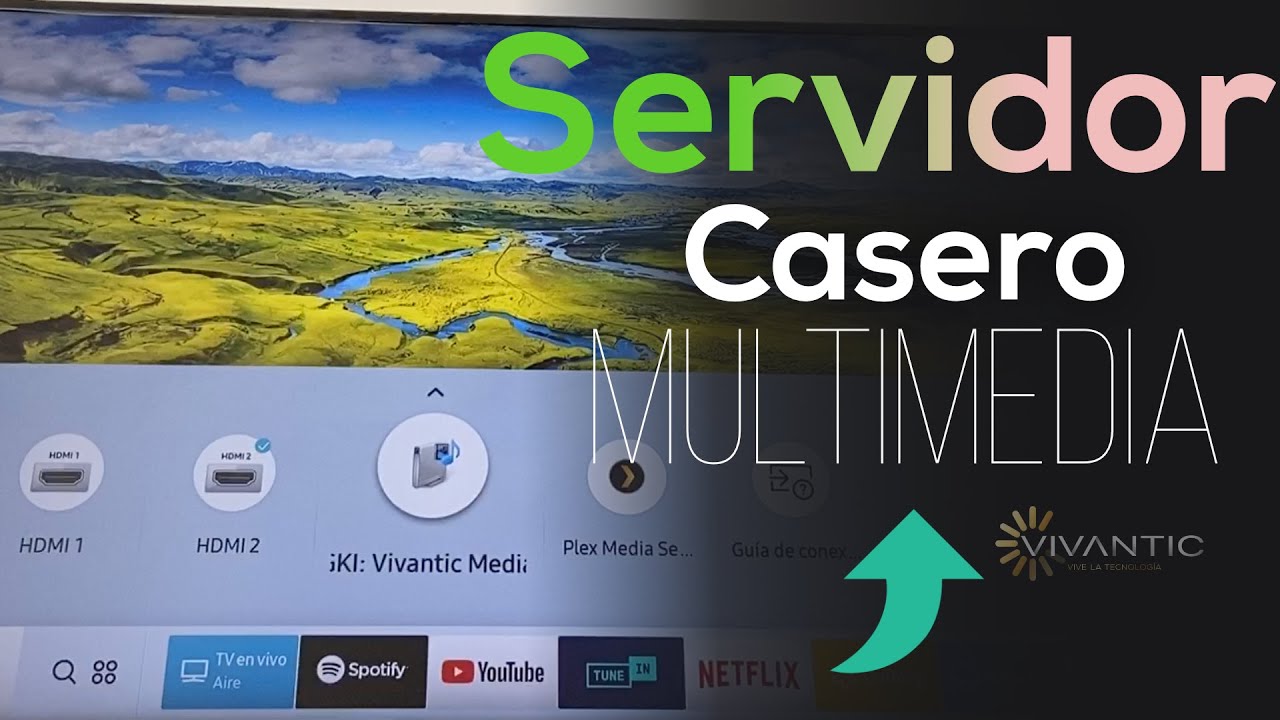
Si eres un usuario de Windows 10 y quieres configurar DLNA para compartir tus archivos multimedia con otros dispositivos, estás en el lugar adecuado. En este tutorial, te guiaremos paso a paso para que puedas configurar DLNA en tu ordenador con Windows 10 de manera sencilla y rápida. Así podrás disfrutar de tus fotos, música y vídeos en tu televisor, smartphone o cualquier otro dispositivo compatible con DLNA. ¡Comencemos!
Descubre cómo utilizar la tecnología DLNA para compartir contenido multimedia en tus dispositivos
¿Qué es la tecnología DLNA? DLNA (Digital Living Network Alliance) es una tecnología que permite compartir contenido multimedia entre dispositivos compatibles, como televisores, reproductores de Blu-ray, consolas de videojuegos y dispositivos móviles. Esta tecnología se basa en un conjunto de estándares y protocolos que permiten la comunicación entre dispositivos a través de una red doméstica.
¿Cómo configurar DLNA en Windows 10? Para configurar DLNA en Windows 10, sigue los siguientes pasos:
Paso 1: Abre el menú de inicio y busca «Panel de control». Haz clic en él para abrirlo.
Paso 2: En la ventana del Panel de control, busca y haz clic en «Red e Internet».
Paso 3: En la siguiente ventana, haz clic en «Centro de redes y recursos compartidos».
Paso 4: En la ventana del Centro de redes y recursos compartidos, selecciona «Cambiar configuración de uso compartido avanzado».
Paso 5: En la ventana de Configuración de uso compartido avanzado, busca y marca la opción «Activar detección de redes» y «Activar uso compartido de archivos e impresoras».
Paso 6: Desplázate hacia abajo hasta la sección «Medios de transmisión» y haz clic en «Activar el streaming de medios».
Paso 7: En la ventana que aparece, selecciona la opción «Permitir que los dispositivos de mi red reproduzcan mi contenido multimedia».
Paso 8: Haz clic en «Aplicar» y luego en «Aceptar» para guardar los cambios.
Conclusión: Ahora que has configurado DLNA en Windows 10, puedes compartir contenido multimedia con otros dispositivos compatibles en tu red doméstica. Recuerda que para que esto funcione, los dispositivos deben estar conectados a la misma red Wi-Fi y ser compatibles con DLNA. ¡Disfruta de tu contenido multimedia en todos tus dispositivos!
La tecnología DLNA en Windows: ¿Cómo funciona y qué beneficios ofrece?
La tecnología DLNA (Digital Living Network Alliance) es una especificación global que permite la interconexión de dispositivos electrónicos para compartir y reproducir contenido multimedia. En Windows, esta tecnología permite la transmisión de archivos de audio, video e imágenes entre dispositivos compatibles, como televisores, consolas de videojuegos, smartphones y tablets, sin la necesidad de cables o software adicional.
Los beneficios de la tecnología DLNA en Windows son varios. En primer lugar, la facilidad de uso y la comodidad de compartir contenido multimedia a través de la red local sin necesidad de cables. En segundo lugar, la compatibilidad con una amplia variedad de dispositivos electrónicos, lo que permite una mayor flexibilidad y versatilidad en la reproducción de contenido multimedia. Además, DLNA permite la transmisión de contenido en alta definición y la posibilidad de crear listas de reproducción personalizadas.
Para configurar DLNA en Windows 10, se debe realizar lo siguiente:
1. Comprobar que el dispositivo de destino es compatible con DLNA.
2. Habilitar la función de compartir en Windows 10.
3. Configurar la red doméstica para compartir archivos.
4. Seleccionar el archivo que se desea reproducir en el dispositivo de destino.
Además, ofrece una amplia compatibilidad con una variedad de dispositivos electrónicos, lo que aumenta la flexibilidad y versatilidad en la reproducción de contenido multimedia.
Descubre cómo transferir y compartir archivos multimedia en Windows 10 de manera sencilla
Si eres usuario de Windows 10, es posible que en algún momento necesites transferir o compartir archivos multimedia con otros dispositivos. Para ello, existe la opción de configurar DLNA en tu ordenador, lo que te permite transmitir contenido desde tu PC a otros dispositivos compatibles con esta tecnología.
¿Qué es DLNA?
DLNA significa Digital Living Network Alliance y es una tecnología que permite la transmisión de archivos multimedia a través de una red doméstica. Esta tecnología se basa en un estándar de comunicación que permite que diferentes dispositivos puedan comunicarse y compartir contenido de manera sencilla.
¿Cómo configurar DLNA en Windows 10?
Para configurar DLNA en Windows 10, sigue los siguientes pasos:
1. Abre el menú de inicio y busca la opción «Configuración».
2. Haz clic en «Red e Internet».
3. En el panel izquierdo, selecciona «Compartir».
4. Activa la opción «Compartir mi contenido multimedia».
5. Selecciona los dispositivos con los que deseas compartir contenido multimedia.
6. Haz clic en «Guardar cambios».
¿Cómo compartir archivos multimedia con DLNA en Windows 10?
Una vez que hayas configurado DLNA en tu ordenador, puedes compartir archivos multimedia siguiendo estos pasos:
1. Abre la aplicación de Windows Media Player.
2. Selecciona el archivo multimedia que deseas compartir.
3. Haz clic en «Transmitir».
4. Selecciona el dispositivo al que deseas transmitir el archivo.
5. Haz clic en «Iniciar reproducción».
Conclusión
La configuración de DLNA en Windows 10 es una opción muy útil para compartir archivos multimedia con otros dispositivos. Sigue los pasos mencionados anteriormente y podrás transmitir tus archivos multimedia a otros dispositivos de manera sencilla. ¡Disfruta de tu contenido multimedia en diferentes dispositivos!
Descubre cómo DLNA mejora la conectividad y la transmisión de medios en tu red doméstica
DLNA (Digital Living Network Alliance) es una tecnología que permite la conexión y la transmisión de medios entre dispositivos, con una red doméstica. Con DLNA, podrás compartir fotos, música, vídeos y otros archivos multimedia, de una manera fácil y rápida. Además, no necesitarás cables, ni configuraciones complicadas, ya que DLNA se encarga de todo por ti.
Para utilizar DLNA en Windows 10, deberás configurarlo primero. Para hacerlo, sigue los siguientes pasos:
Paso 1: Abre el explorador de archivos, y haz clic derecho en el archivo o carpeta que deseas compartir.
Paso 2: Selecciona «Propiedades», y luego haz clic en la pestaña «Compartir».
Paso 3: Haz clic en «Compartir…» y selecciona el dispositivo DLNA al que deseas enviar el archivo.
Paso 4: Haz clic en «Compartir» para iniciar la transmisión.
Una vez que hayas configurado DLNA, podrás disfrutar de tus archivos multimedia en cualquier dispositivo DLNA habilitado en tu red doméstica. Por ejemplo, podrás ver tus fotos en tu televisor, escuchar tu música en tu altavoz inalámbrico, o ver tus vídeos en tu tablet.
Además, DLNA también mejora la conectividad y la transmisión de medios en tu red doméstica. Con DLNA, podrás compartir tus archivos multimedia entre dispositivos, sin importar la marca o el modelo. Así, podrás disfrutar de tus contenidos en cualquier dispositivo de tu hogar, sin tener que preocuparte por la compatibilidad.
Configurar DLNA en Windows 10 es fácil y rápido, y te permitirá compartir tus archivos multimedia entre dispositivos DLNA habilitados. No esperes más, ¡configura DLNA en tu hogar y disfruta de tus contenidos favoritos en cualquier dispositivo!
